idm下载器导入文件列表的教程
2023-09-05 11:40:12作者:极光下载站
idm下载器是一款功能强大的软件下载工具,支持批量下载队列、计划任务下载或是静默下载等,为用户带来了不错的下载体验,可以轻松完成多种文件的快速、安全下载,因此idm下载器深受用户的喜爱,当用户在使用idm下载器软件时,可以根据自己的需求导入文件列表,这样便于用户下载和获取更多的文件来使用,最近小编看到有用户问到
idm下载器怎么导入文件列表的问题,这个问题其实是很好解决的,用户直接在页面上找到任务选项卡中的导入选项即可解决问题,接着选择自己喜欢的导入方式就可以了,那么下面就和小编一起来看看idm下载器导入文件列表的方法教程吧,希望用户能够喜欢。
方法步骤
1.用户在电脑桌面上打开idm下载器软件,并来到主页上来进行设置
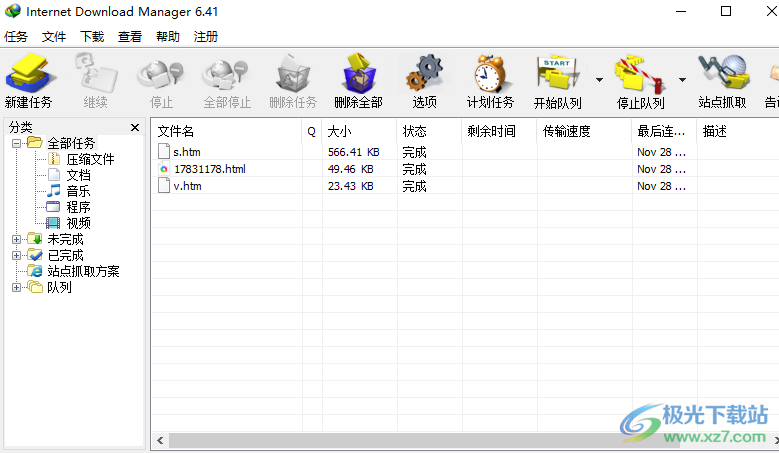
2.接着用户点击菜单栏中的任务选项,在弹出来的下拉选项卡中,用户选择其中的导入选项
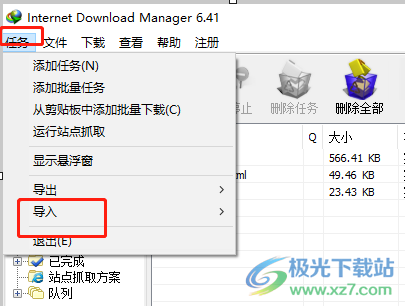
3.在显示出来的功能选项中,用户根据自己的需求来选择导入方式,小编以导入文本文件为例
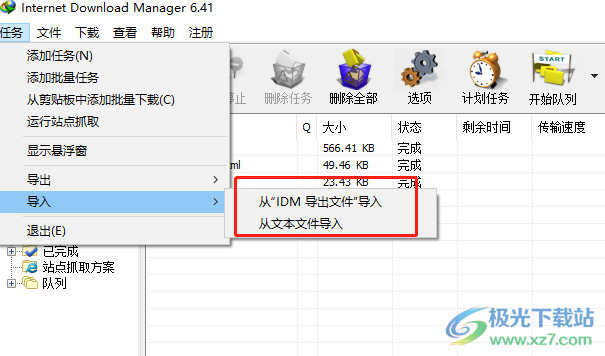
4.这时将会打开文件夹窗口,用户选择好文件后按下打开按钮即可解决问题
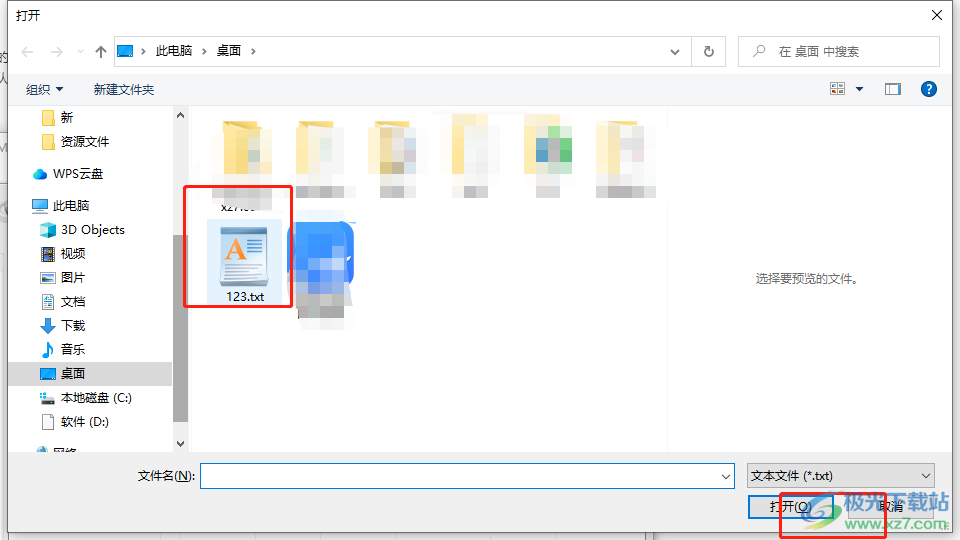
5.如图所示,用户在主页上就可以看到自己成功导入的文件列表了
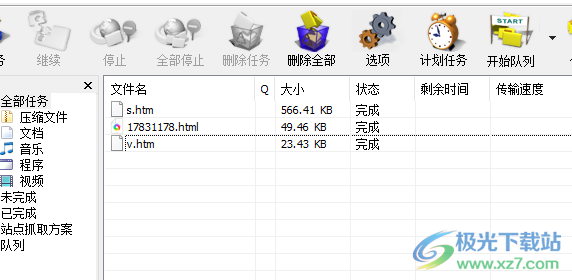
用户在使用idm下载器软件时,可以根据自己的需求来进行下载文件,当用户想要导入文件列表时,直接在菜单栏中点击任务和导出选项来进行设置即可解决问题,详细的操作过程是很好解决的,因此感兴趣的用户就可以跟着小编的教程操作试试看。
[download]378467[/download]